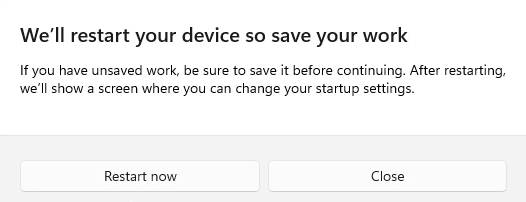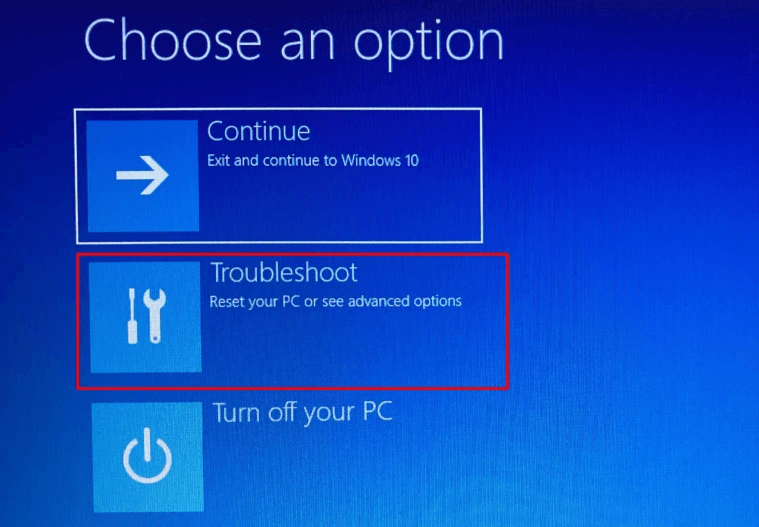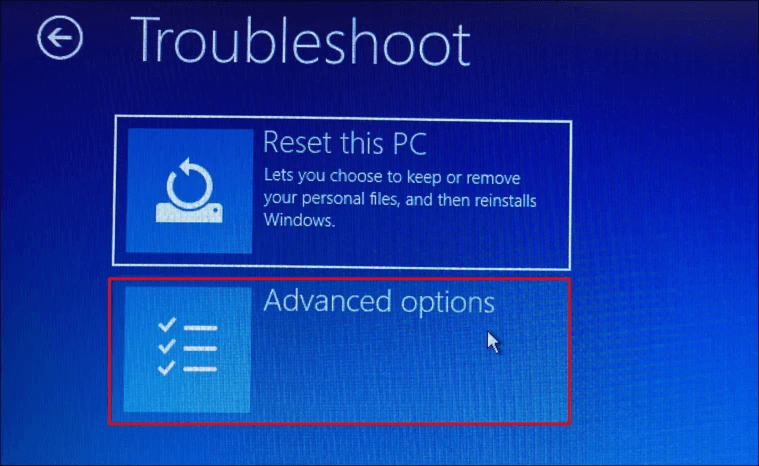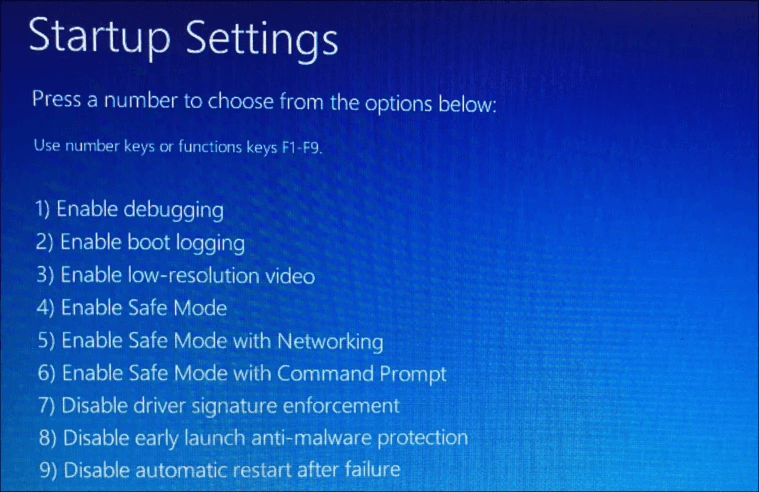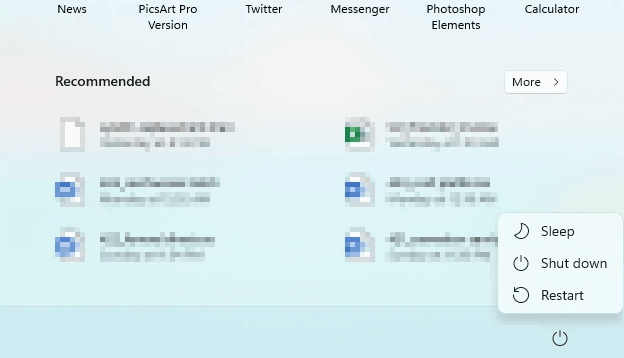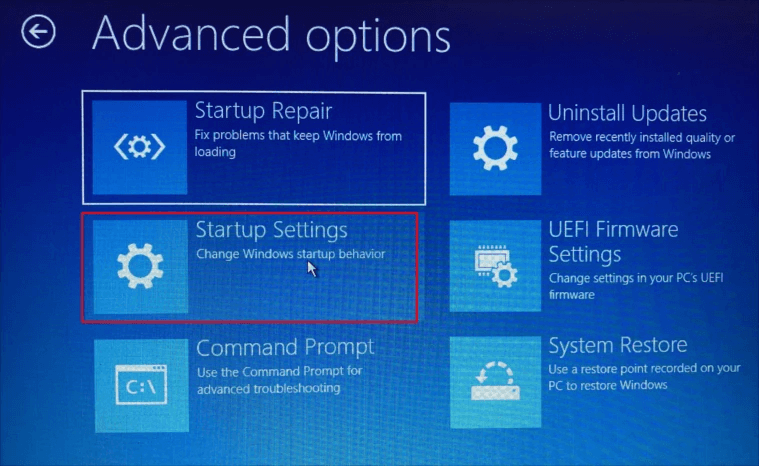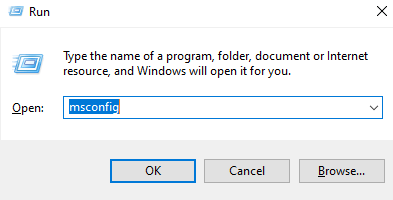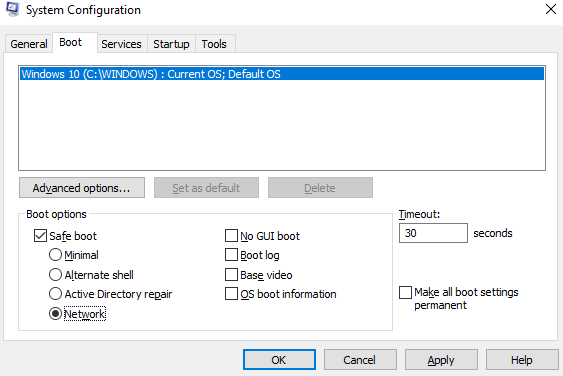Varni način operacijskega sistema Windows je omejen način z le osnovnimi funkcijami. Ni naloženih nobenih aplikacij ali naprednih gonilnikov tretjih oseb, saj je ta način namenjen odpravljanju napak in težav v vašem računalniku. Obstaja veliko načinov, kako zagnati Windows 11 v varnem načinu in ta vodnik bo razložil vsakega od njih z ustreznimi koraki.
Preden poskusite zagnati Windows 11 v varnem načinu, je pomembno razumeti, da lahko tri vrste varnih načinov pomagajo pri odpravljanju težav z računalnikom.
Varni način z omrežjem – To je preprost način, v katerem dobite minimalno število gonilnikov in ne naložijo nobenih programov tretjih oseb. Omrežni gonilniki so naloženi, tako da se lahko povežete z internetom in poiščete korake za odpravljanje težav. To je najbolj priljubljen varni način s strani tehnikov zaradi svoje internetne povezave.
Varni način – ta način je podoben zgornjemu, razen dejstva, da se ne bi mogli povezati z internetom. Ko izberete ta varni način, se prepričajte, da imate v bližini drugo napravo za korake odpravljanja težav ali pa veste, kaj morate storiti.
Varni način z ukaznim pozivom – Kot že ime pove, ta varni način izpusti grafični uporabniški vmesnik in naloži operacijski sistem Windows s črno-belim oknom. To uporabljajo samo napredni tehniki, ki vnesejo nekaj ukazov in popravijo vaš računalnik.
Kako se zagnati v varnem načinu Windows 11?
Seznam vsebine
Obstaja nekaj različnih metod, kako lahko zaženete Windows 11 v varnem načinu. Za vsako metodo je zagotovljeno 100-odstotno delovanje in samo koraki so različni.
1. način: uporabite nastavitve za zagon sistema Windows 11 v varnem načinu.
To je najpreprostejši način za zagon sistema Windows 11 v varnem načinu, ko vaš sistem že deluje v običajnem načinu. Sledite spodnjim korakom:
1. korak : Pritisnite Window + S, da prikličete iskalno polje in vnesite Nastavitve, nato pa kliknite na najboljši rezultat ujemanja.

2. korak : V oknu z nastavitvami se pomaknite navzdol in kliknite možnost Obnovitev.
3. korak : Med številnimi možnostmi obnovitve poiščite Napredni zagon in kliknite gumb Znova zaženi zdaj poleg njega.
4. korak : Pojavilo se bo okno s pozivom, ne pozabite znova klikniti Znova zaženi zdaj. To bo zagotovilo, da se vaš računalnik znova zažene v okolju za obnovitev sistema Windows.
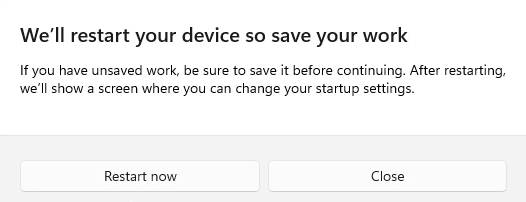
5. korak : Imeli bi modri zaslon s tremi možnostmi, kjer morate izbrati tisto, ki je označena kot Odpravljanje težav.
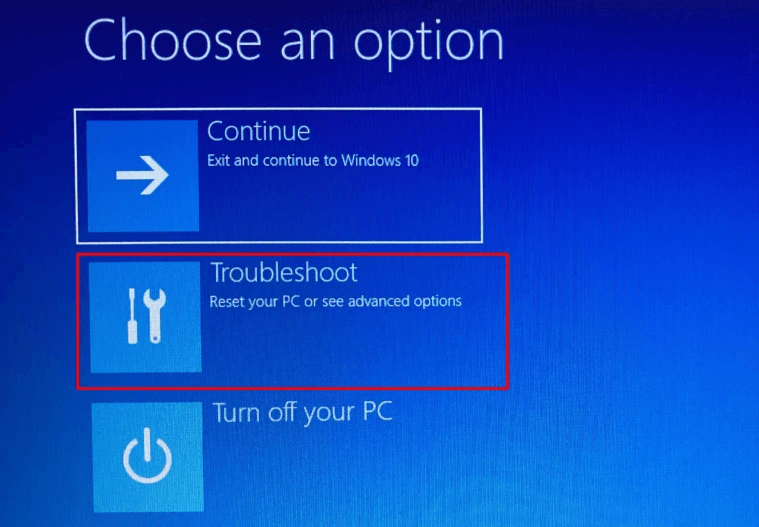
6. korak : Nadaljujte, kliknite Napredne možnosti in nato kliknite Nastavitve zagona.
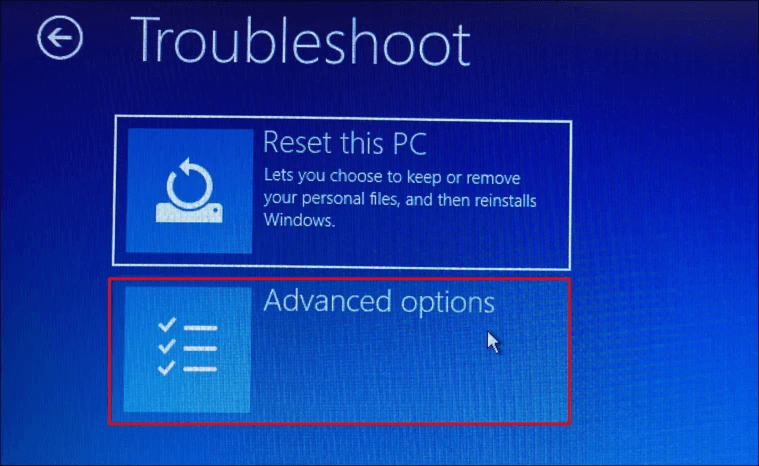
7. korak : Nato kliknite gumb Ponovni zagon in nato na naslednjem zaslonu bodo prikazane možnosti za ponovni zagon računalnika. Možnosti 4,5,6 so za različne varne načine, o katerih smo razpravljali zgoraj.
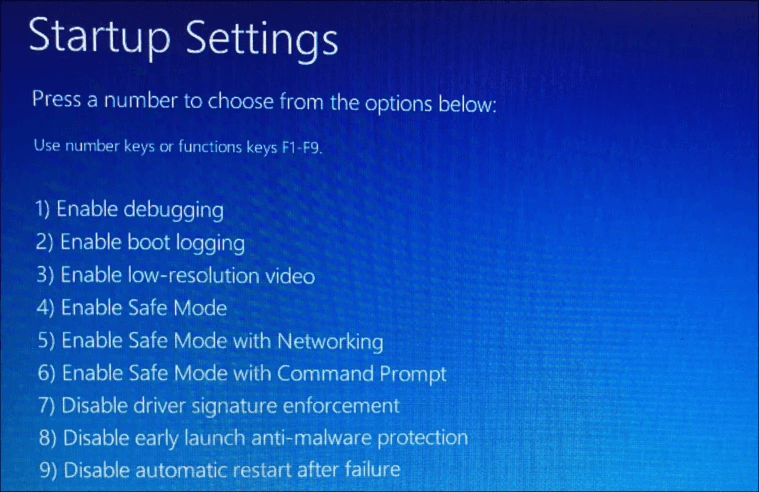
8. korak : Izberite svoj način in pritisnite številko 4 ali 5 ali 6 na tipkovnici.
9. korak : In počakajte nekaj časa, dokler se postopek zagona sistema Windows 11 v varnem načinu ne zaključi.
Obstaja še en način za olajšanje zagona sistema Windows 11 v varnem načinu, če je vaš računalnik že vklopljen v običajnem načinu in to prek menija Start. Tu so ustrezni koraki:
1. korak : Pritisnite tipko Windows na tipkovnici, da zaženete meni Start in tukaj morate klikniti gumb za vklop v spodnjem desnem kotu.
2. korak : Na izbiro boste imeli tri možnosti, in sicer mirovanje, izklop in ponovni zagon. Pritisnite in držite tipko Shift na tipkovnici in nato kliknite Ponovni zagon.
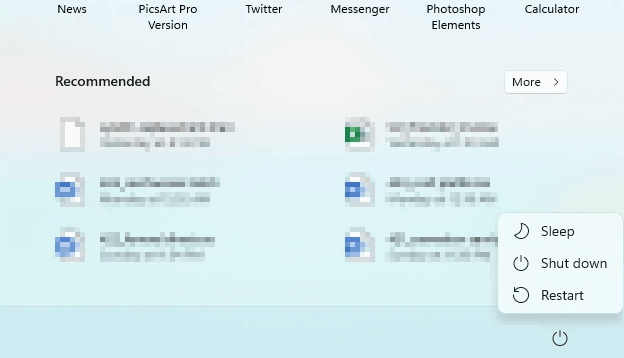
3. korak : Ne spustite tipke Shift, dokler se računalnik ne zažene znova v okolje za obnovitev sistema Windows.
4. korak: Počakajte nekaj časa, dokler ne dobite Windows RE in spustite tipko Shift, nato pa izberite možnost Odpravljanje težav.
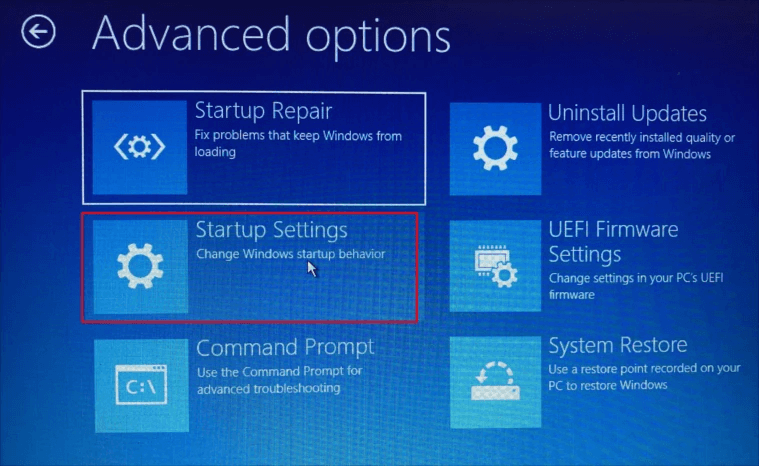
Korak 5 : Nato kliknite Napredne možnosti, nato izberite Nastavitve zagona in nato kliknite gumb Ponovni zagon v skrajnem desnem spodnjem kotu.
6. korak : Preverite seznam možnosti in izberite način, v katerega želite znova zagnati računalnik. Pritisnite številko 5, če želite izbrati varen način z omrežjem.
7. korak : Počakajte nekaj časa in Windows 11 boste lahko zagnali v varnem načinu
3. način: uporabite zaslon za prijavo za zagon sistema Windows 11 v varnem načinu.
Zgoraj opisani dve metodi sta bila zagon sistema Windows 11 v varnem načinu, medtem ko se izvaja v običajnem načinu. Toda ta metoda bo olajšala zagon sistema Windows 11 v varnem načinu z zaslona za prijavo. Sledite tem korakom:
1. korak : Poiščite ikono napajanja v spodnjem desnem kotu zaslona za prijavo in jo kliknite.
2. korak : Dobili boste tri možnosti za izbiro med spanjem, zaustavitvijo in ponovnim zagonom. Pritisnite tipko Shift na tipkovnici in kliknite možnost Ponovni zagon.
3. korak : Windows RE se bo zdaj zagnal, kjer boste morali klikniti naslednje možnosti v zaporednem vrstnem redu.
- Odpravljanje težav > Dodatne možnosti > Nastavitve zagona > Ponovni zagon > »Številka«
- Pritisnite številko 4 za varni način
- Pritisnite številko 5 za varni način z omrežjem
- Pritisnite številko 6 za varni način z ukaznim pozivom
4. korak : Počakajte nekaj časa in Windows 11 boste lahko zagnali v varnem načinu
4. način: uporabite ukazni poziv za zagon sistema Windows 11 v varnem načinu
Če ste uporabnik ukaznega poziva, potem obstaja tudi za vas metoda, ki bo omogočila zagon sistema Windows 11 v varnem načinu s črno-belim oknom. Tu so koraki:
1. korak: Pritisnite Windows + S, da prikličete meni za iskanje in vnesite Windows Terminal, nato pa ga izberite, da ga zaženete.

2. korak : obstaja možnost spustnega menija, kjer lahko izberete zavihek ukazni poziv, če je izbrana lupina PowerShell ali Azure Cloud Shell.
3. korak : Ko je okno ukaznega poziva izbrano, vnesite naslednji ukaz, ki mu sledi tipka Enter na tipkovnici.
shutdown.exe /r /o
4. korak : Na zaslonu se prikaže poziv, ki vas obvešča, da se bo operacijski sistem Windows čez minuto zaustavil. Počakajte, da se računalnik znova zažene v okolje za obnovitev sistema Windows .
5. korak : Windows RE se bo zdaj zagnal, kjer boste morali klikniti naslednje možnosti v zaporednem vrstnem redu.
- Odpravljanje težav > Dodatne možnosti > Nastavitve zagona > Ponovni zagon > »Številka«
- Pritisnite številko 4 za varni način
- Pritisnite številko 5 za varni način z omrežjem
- Pritisnite številko 6 za varni način z ukaznim pozivom
6. korak : Počakajte nekaj časa in Windows 11 boste lahko zagnali v varnem načinu
5. način: Zaženite Windows 11 v varnem načinu s spreminjanjem sistemskih konfiguracij
Zadnja metoda na seznamu Kako zagnati Windows 11 v varnem načinu je edinstvena, ker bodo vse zgoraj opisane metode zagnale vaš računalnik v varnem načinu samo enkrat. Nadaljnji ponovni zagon bo vaš računalnik vedno zagnal v običajnem načinu. Toda ta način bo zagotovil, da se vaš računalnik ves čas zažene v varnem načinu, dokler se ne želite vrniti v običajni način. Tu so koraki:
1. korak: Pritisnite Windows + R, da zaženete polje Zaženi in vnesite »msconfig«, ki mu sledi Enter.
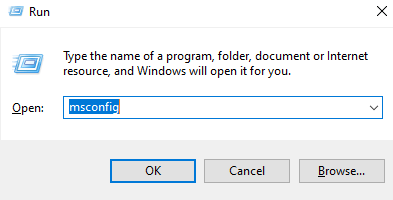
2. korak: Odpre se okno System Configuration, kjer boste morali klikniti zavihek Boot na vrhu.
3. korak : Zdaj izberite potrditveno polje »Varni zagon« pod možnostmi zagona.
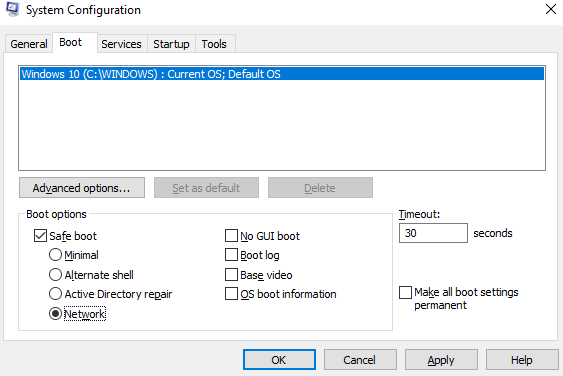
4. korak : Kliknite V redu in nato gumb Ponovni zagon v potrditvenem pozivu.
5. korak : ne bo okolja za obnovitev sistema Windows in lahko se neposredno zaženete v varnem načinu vsakič, ko zaženete računalnik.
Se želite vrniti v običajni način?
Sledite zgornjim korakom, ko ste v varnem načinu in počistite polje z oznako »Varni zagon«
Zadnja beseda o tem, kako se zagnati v varnem načinu Windows 11?
Te zgoraj opisane metode bodo uporabnikom pomagale zagnati Windows 11 v varnem načinu. Preizkusila jih je tehnična ekipa pri We The Geek in so dobro delovali. Izberete lahko način gumba za vklop, ko ste prijavljeni v svoj Windows 11 ali ste na zaslonu za prijavo. Vendar ne pozabite pritisniti in držati gumba Shift, medtem ko izberete ponovni zagon.
Pogosto zastavljena vprašanja
Q1. Kako zagnati Windows 11 v varnem načinu?
Obstaja več načinov za zagon sistema Windows 11 v varnem načinu. Najlažji je, da pritisnete gumb za zagon in kliknete ikono za vklop, nato pa izberete Restart, medtem ko pritisnete tipko Shift na tipkovnici.
Q2. Kako zaženem upravitelja zagona Windows v varnem načinu?
Upravitelj zagona Windows lahko omogočite, da se zažene v varnem načinu, tako da v orodju za konfiguracijo sistema v sistemu Windows 11 izberete potrditveno polje z oznako Varen zagon.
Q3. Kateri so najpreprostejši načini za zagon sistema Windows 11 v varnem načinu?
Če želite zagnati računalnik v varnem načinu vsakič, ko zaženete računalnik, uporabite metodo System Configuration, sicer uporabite meni Start, da kliknete možnost Ponovni zagon, medtem ko držite tipko Shift.